windows8右下角nvidia更新提醒的取消教程
有用户反馈,windows8任务栏右下角的nvidia图标总是会有感叹号图标提醒更新显卡驱动,有些时候即使更新了驱动,还是有感叹号,怎么关闭nvidia的更新提醒呢?我们可以在nvidia控制面板中全部,下面小编给大家介绍windows8右下角nvidia更新提醒的取消教程。
1、右键点击左下角的“开始”按钮打开快捷菜单,选择“控制面板”,如图所示;
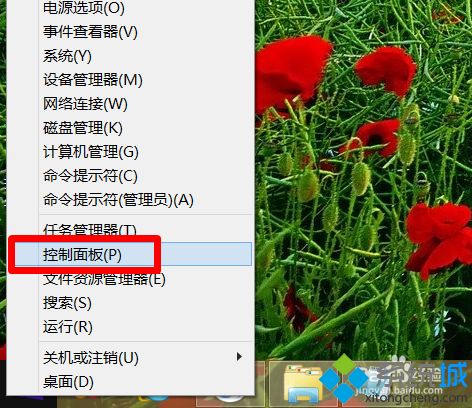
2、在打开的“控制面板”窗口中,把“查看方式”修改为“大图标”或者“小图标”,找到并打开“NVIDIA控制面板”;
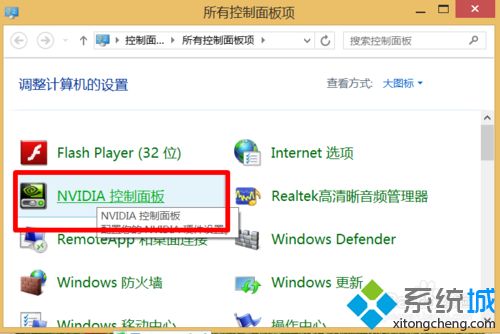
3、进入“NVIDIA控制面板”窗口后,在左侧点击切换到“管理3D设置”选项,在右侧点击“管理更新”,如图所示;

4、在nvidia更新中设置中,切换到“首选项”选项卡,权限“自动检测更新”前面的勾,点击“确定”。
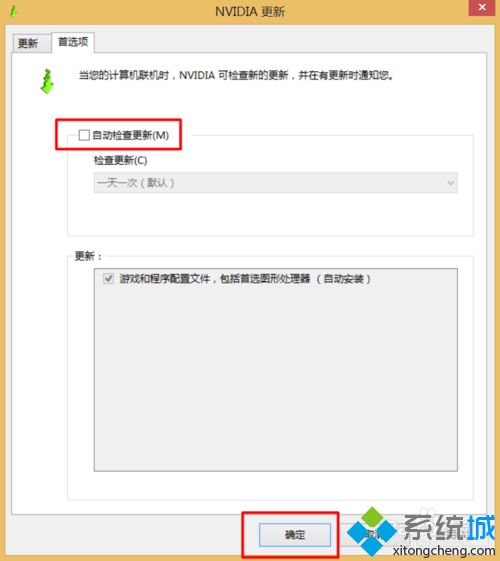
5、如果取消在任务栏的通知图标,可以在返回“NVIDIA控制面板”后,点击上方的“桌面--显示通知托盘图标”。
以上就是windows8右下角nvidia更新提醒的取消教程介绍了,取消nvidia显卡的自动检查更新后,右下角就不会出现感叹号提示我们更新驱动了。
报名学习加微信/QQ 1602007,关注《东方联盟网》微信公众号
>更多相关文章
首页推荐
佛山市东联科技有限公司一直秉承“一切以用户价值为依归
- 01-11全球最受赞誉公司揭晓:苹果连续九年第一
- 12-09罗伯特·莫里斯:让黑客真正变黑
- 12-09谁闯入了中国网络?揭秘美国绝密黑客小组TA
- 12-09警示:iOS6 惊现“闪退”BUG
- 03-29黑客组织攻击纽约大学官网,泄露 300万学生
- 03-29阿里妈妈广告自研AI模型LMA升级至万亿级参数
- 03-29筑牢食品安全防线 构建放心消费环境
- 03-29京东金融:数字人已累积服务超过500万用户
- 03-29京东外卖上线40天日订单破百万,入驻餐厅已
相关文章
24小时热门资讯
热门推荐
最新资讯
操作系统
黑客防御

























 粤公网安备 44060402001498号
粤公网安备 44060402001498号